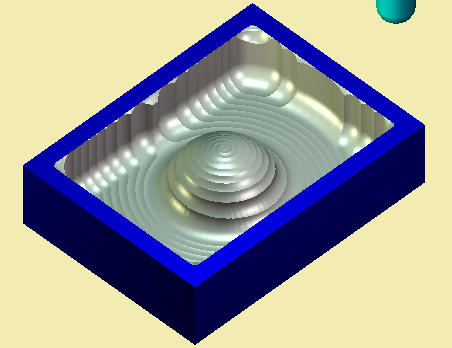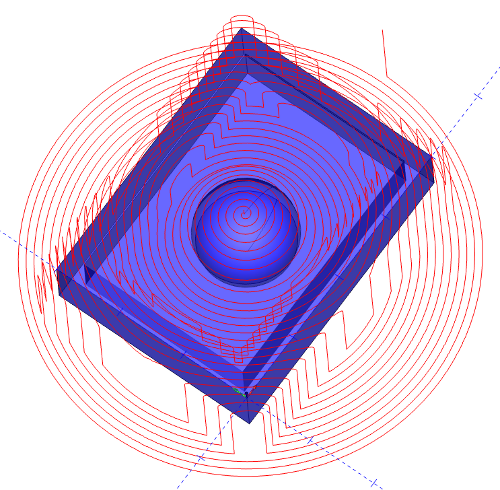
Esta operación se utiliza para aplicar un patrón espiral continua corte a las superficies, sólidos o los datos de STL. La espiral puede tener una forma elíptica o redonda como se define en los parámetros de funcionamiento. Usando una serie de Cortar en espiral operaciones junto con el Sobre Medida de opción XYZ, desbaste, semiacabado y acabado de las trayectorias pueden ser generados por el modelo. Cuando a Cortar en espiral función se agrega al árbol de la CAM, el sistema automáticamente agregará los elementos siguientes en el árbol:
Geometría - Este elemento del árbol de CAM permite al usuario especificar los sólidos o superficies que se utilizarán en el cálculo de los movimientos de la herramienta.
Limite - Cuando se desea que la máquina sólo en una parte del modelo y no sobre toda la superficie seleccionada, utilice esta opción para seleccionar un límite externo de la geometría wireframe 2D.
Cortar en espiral - Haga clic derecho sobre este tema en el árbol de la CAM para producir un menú emergente con tres opciones para el usuario a elegir entre:
Editar - Permite al usuario modificar la configuración que se utilizan en el cálculo de los movimientos de la herramienta. Ver la Guia de Corte en Espiral para una explicación detallada de este diálogo y todas las opciones disponibles para este tipo de rasgo.
Calculan Trazo de Herramienta - Cuando se selecciona esta opción en el menú pop-up, el sistema empezará a calcular la trayectoria de la herramienta.
Generar Código G Sí/No - Esta opción permite al usuario determinar si una característica en el árbol de la CAM se incluirán en el código que se publica por el sistema.
Semi/Acabado - Haga clic derecho sobre este tema en el árbol de la CAM para producir un menú con dos opciones para modificar la visibilidad y el color de la trayectoria de la herramienta que se crea.
Color - Cuando se selecciona esta opción en el menú emergente, aparecerá un diálogo que permite al usuario cambiar el color de la trayectoria de la herramienta de grabado seleccionado.
Ocultar - Cuando se selecciona esta opción en el menú pop-up, el sistema mostrará la trayectoria de la herramienta de grabado seleccionado si estaba escondido previamente u ocultar la trayectoria de la herramienta de grabado, si es visible en el Área de trabajo.
Véase la ilustración de abajo para un ejemplo de los trazos de herramientas de producidos:
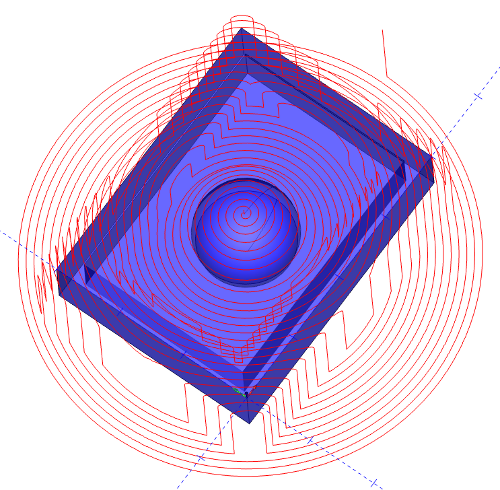
En la ventana de Verificar, el resultado final se parece a esto: